Sådan får du Autobuild In Tears Of the Kingdom

Bygning er en stor del af oplevelsen i "The Legend of Zelda: Tears of the Kingdom" (TotK). Med sjove nye evner som Ultrahand kan du fusionere
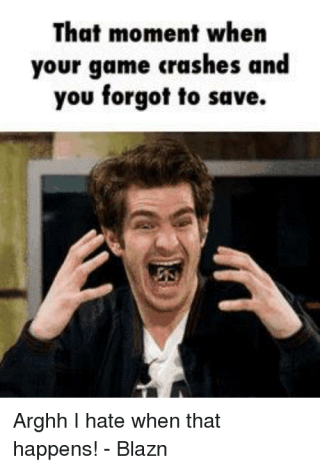
Windows seneste operativsystem Windows 10 er en gamer-venlig operativsystem, og er derfor ved at vinde popularitet. Men med Windows seneste opdatering er spilnedbrud blevet et alvorligt problem. Mange spillere har rapporteret et systemnedbrudsproblem, mens de spiller spil på Windows 10.
Normalt sker dette, når computersystemets evner strækkes, eller CPU'en er overophedet. Bortset fra dette, kan der også være andre grunde til, før du går til en ekspert for at rette. Vi foreslår, at du følger de tips, der er forklaret nedenfor, for at løse problemet med systemnedbrud selv.
Efter at have brugt disse tips håber vi, at du ikke har brug for en ekspert til at løse problemet med computernedbrud, mens du spiller spil på Windows 10.
Læs også: Sådan rydder du op på en Windows 10-computer
Hvorfor fryser computeren, mens du spiller spil?
Som nævnt ovenfor, hvis systemets evner strækkes, kan computeren, der overophedes, gå ned. Ud over dette, hvis inkompatibel driver er installeret, er softwaren ikke opdateret, for mange baggrundsapplikationer kører computeren fryser, mens du spiller spil.
Især 3D-spil har en tendens til at strække systemressourcer, da de bruger processor til 100 procent. Når computersystemet kører på sin maksimale kapacitet, øges sandsynligheden for computernedbrud. Derfor bør du undgå at udføre andet arbejde, mens du spiller.
Det er ikke kun spillene, der er ansvarlige for computernedbrud, nogle softwareapplikationer, der er intensive, specielt designsoftwaren fører også til overophedning. Men da spil er mere udbredt, og computernedbrud er forbundet med at spille spil.
Læs også:-
Sådan løses problemet efter installation af Windows 10... Sådan løses problemet med Windows 10 oktober. Hvis du står over for problemer efter installation af Windows 10 oktober 2018-opdateringen, kan du...
Hvordan kan vi diagnosticere overophedningsproblem?
Her ved at give et eksempel hjælper vi dig med at genkende computerens overophedningsproblem:
Hvis en sådan adfærd eller noget lignende opleves, kan din computer have problemer med overophedning.
Hvad forårsager varme i computeren?
Medmindre din computer er for gammel, kan den ikke overophedes. Der er dog flere årsager, der kan forårsage overophedningsproblem. Her er nogle årsager:
Nogle eller alle disse faktorer, når de kombineres, skaber en overophedningssituation, som computeren ikke er i stand til at håndtere.
Hvordan fører overophedning til systemnedbrud?
Hvis visse parametre er opfyldt, kører elektronik som computer sikkert. Men hvis de bliver for kolde eller varme, fungerer computersystemer ikke. Nedbrud og genstart er visse symptomer, der indikerer mod problemet. Hvis du ikke ønsker en permanent skade, skal du være opmærksom på disse symptomer og begynde at arbejde på at rette dem.
Læs også:-
Mapper, du aldrig bør røre ved Windows 10 Læs dette for at vide om de mapper, du aldrig bør røre, da ændring af noget på dem kan forårsage tab af data...
Hvordan løser man et overophedningsproblem, der fører til computernedbrud under spil?
Overophedningsproblem er ikke noget, der ikke kan løses af dig. Ved at have visse tip i tankerne, der er forklaret nedenfor, kan du løse et overophedningsproblem, der fører til computernedbrud, når du spiller spil.
Her er hvad du skal gøre:
Hvis du følger ovenstående tips regelmæssigt, kan du minimere chancerne for, at din computer går ned på grund af varmeproblemer. Dette vil ikke kun forlænge dit systems levetid, det vil endda spare dig for alt besværet med at komme til en ekspert og bruge penge på at få løst problemet.
Ud over overophedningsproblemet er der andre årsager, der er ansvarlige for systemnedbrud, mens du spiller spil.
De er som følger:

For at løse alle disse almindelige problemer kan du følge nedenstående trin:
Løsning 1 – Installer de nyeste drivere
Siden dag et Windows 10-brugere står over for problemer med systemdriveren. Så der er en mulighed for, at den nuværende grafikkortdriver ikke er kompatibel med Windows 10 og giver dig problemer, mens du spiller spil. Derfor skal du opdatere grafikkortdriveren for at løse problemet.
For at gøre det skal du manuelt gå til Enhedshåndtering. For denne type Enhedshåndtering i søgningen og åbn den. Se nu efter skærmadapter under Enhedshåndtering. Vis den installerede driver. Højreklik derefter på den og vælg Opdater driver fra kontekstmenuen for at søge efter opdateringer til grafikkortdriveren.

Dette kan tage lidt tid, og derfor anbefaler vi, at du downloader Advanced Driver Updater- værktøjet for at gøre tingene glatte og nemme . Det er 100 % sikkert og nemt at bruge, da det vil udføre opgaven automatisk med at installere en opdateret kompatibel driver.
Nu hvor du har den kompatible og opdaterede driver installeret, prøv at spille spil på din Windows 10-maskine. Håber problemet bliver løst. Men hvis du stadig står over for problemet, ser det ud til, at der er et andet problem. I så fald skal du tjekke følgende løsninger, da de kan hjælpe med at løse problemet med computernedbrud, mens du spiller spil.
Læs også:-
Sådan bruger du Bluetooth på Windows 10 Hvis du ser frem til at lære, hvordan du forbinder og bruger Bluetooth-kompatible enheder til din Windows 10, så læs...
Løsning 2 – Installer passende software
De fleste nyeste spil i dag kræver ekstra software som DirectX og Java . Derfor, hvis du ikke har disse vigtige software installeret, skal du sørge for at have dem installeret næste gang du spiller spillet.
Men hvis du ikke er sikker på, hvilke programmer du skal installere, bliver du nødt til at læse spilkravet for at undgå systemnedbrud, mens du spiller spil.
Løsning 3 – Deaktiver baggrundsprogrammer
Spil har brug for yderligere systemressourcer for at køre korrekt, derfor skal du frigøre RAM. Hvis der kører yderligere programmer i baggrunden, der er RAM, skal de deaktiveres for at undgå systemnedbrud, mens du spiller spil. Følg nedenstående trin for at deaktivere baggrundsapplikationen fra at optage systemressourcer:

Prøv nu at spille spillet, dit problem med systemnedbrud, mens du spiller spillet, skal være løst.
Løsning 4 – Spring over den indbyggede lydenhed
Den grundlæggende lyddriver leveret af Windows 10 til indbygget lydenhed er sjældent i konflikt med andre enheder, især GPU. På grund af dette kan du blive udsat for GPU-fejl. For at løse dette problem og andre utallige pc-problemer, foreslår vi, at du bruger Advanced System Optimizer .
Denne software hjælper dig med at optimere og reparere almindelige pc-problemer, beskytte dine data mod spyware, malwareangreb, hardwarefejl og meget mere for at give maksimal ydeevne til din Windows-maskine.
Løs pc-problemer nu i 3 nemme trin:
Læs også:-
Sådan slår du hurtig opstart fra i Windows... Funktionen Hurtig opstart eller hurtig opstart blev oprindeligt introduceret med Windows 8. Selvom det er ret nyttigt, har de været...
Løsning 5 – Scan for malware
En malware er ikke i stand til at forårsage kritiske problemer, der kan føre til systemnedbrud, mens du spiller spil. Men med crypto-mining-malware, der bliver udbredt designet til at stjæle dine CPU-ressourcer, kan en malware også føre til systemnedbrud, mens du spiller spil.
For at løse dette problem foreslår vi, at du udfører en grundig scanning ved hjælp af enten Windows Defender eller en tredjeparts antispyware som Advanced System Protector.
Følg nedenstående trin for at bruge Windows Defender:
Du kan nu køre en scanning for malware ved hjælp af Windows Defender for at beskytte dit system.
Løsning 6 – Tjek systemets hardware
Selv efter at have tjekket systemdriver, software, baggrundsapplikation og alle softwarerelaterede problemer er der en mulighed for, at du stadig står over for et computernedbrudsproblem, mens du spiller spil. Dette kan skyldes systemhardwaren specifikt det pågældende grafikkort.
For at løse et sådant problem skal du tjekke din computerdel og erstatte dem med den rigtige, hvis der er noget galt.
Særlig stress skal betales på HDD og RAM, for hvis HDD bliver ødelagt, eller RAM bliver ødelagt, begynder systemet at opføre sig brat. Derfor skal du sørge for, at alt fungerer fint og er i stand til at udelukke ting, der kan føre til nedbrud, mens du spiller spil.
Vi håber, at du ved at bruge disse smarte tips vil være i stand til at løse et systemnedbrudsproblem under spil. Ikke altid, software er ansvarlig for systemnedbrud, hardware spiller også en vigtig rolle. Derfor bør du holde styr på både software og hardware.
Hvis der er noget andet, du gerne vil have os til at tilføje, så lad os det vide og giv os en feedback i kommentarfeltet nedenfor. Din feedback hjælper os til at vide, hvad du gerne vil have os til at skrive mere om.
Bygning er en stor del af oplevelsen i "The Legend of Zelda: Tears of the Kingdom" (TotK). Med sjove nye evner som Ultrahand kan du fusionere
Når du bygger en ofte brugt side i Notion, vil du måske indse, at det vil spare dig tid i fremtiden at have den som skabelon. Nå, heldigvis for dig, det
Der sker masser af action i Hyrules land i "Tears of the Kingdom", mens Link udforsker verden. De opgaver eller missioner, han skal udføre til
Det virker, som om verden er besat af at se Instagram Reels. Disse let overskuelige korte videoer er blevet vildt populære med millioner af seere
Blokke lavet af glas var en af de første blokke, der blev udtænkt i "Minecraft" og er blevet en integreret del af spillet siden starten. Glasblokke
Præsentationer på Canva er relativt nemme at lave. Platformen mangler dog nogle af de mere avancerede funktioner, der er almindelige for anden præsentationsskabelse
Alle elsker at skabe og dele videoer online med TikTok, især dem med engagerende musik og vokal. Hvis du vil gemme lyden fra
Automatisering tegner til at blive en af vores generations store sociale udfordringer. Frygten for, at robotter vil stjæle vores job, er gammel, men den mærkes
af Alan Martin Professor Richard Susskind har dårlige nyheder til dine børn. "Vi træner unge mennesker til at være gode til det, maskiner allerede er gode til,"
Når du ser en YouTube-video, du vil downloade, kan du blive fristet til at gøre det via YouTube-appen. Desværre opkræver YouTube for privilegiet








